wind7隐私记录大删除谢绝窥探
2012-04-29张慧萍
张慧萍
为了方便用户的操作,Win7会“记下”我们平时很多的操作记录,比如搜索记录、文件打开记录等。在带来方便的同时,这些记录在特定场合也给我们的隐私带来安全隐患。比如你使用的是很多人一起使用的公用电脑,或者要把电脑借给不太熟的朋友,他们就有可能通过记录偷窥到你的隐私。在这种情况下应该怎么办?且看笔者为你支招,教你彻底删除Win7系统的隐私记录!


“开始菜单”不记录
“开始菜单”是我们最常用的组件,不管是启动程序还是系统设置,我们大多是通过它来完成的。Win7的“开始菜单”可以记录用户的操作历史记录。比如你经常使用“记事本”打开文件,那么记事本程序就会显示在“开始菜单”上方,同时记录下你最近打开的文档(如图1)。
想要开始菜单不存储这些经常打开的文档或者链接很简单。在任务栏空白处点击右键,选择“属性”。在打开的属性窗口中切换到“开始菜单”标签,去除“隐私”选项下“存储并显示最近在开始菜单中打开的程序”和“存储并显示最近在开始菜单和任务栏打开的项目”前的勾选即可(如图2)。
跳转列表无“历史”
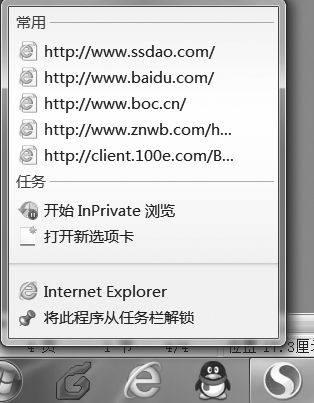

锁定在Win7任务栏上的程序,有个很好用的功能叫做“跳转列表”。这个“跳转列表”在右键菜单中,它能记录你锁定程序最近的访问项目。比如你使用右键点击锁定好的IE浏览器,就可以在弹出的窗口看到以前经常访问的历史网址(如图3)。
想让跳转列表中没有访问记录,按照之前的方法调出“任务栏和开始菜单属性”的设置窗口,点击“开始菜单”标签中的“自定义”按钮,在弹出来的选项中,把下面“要显示在跳转列表中的最近使用的项目数”后面的数字改成0(如图4),就能让跳转列表中没有历史记录了。如果你把0改回默认的10,那个历史记录又会重新出现在眼前。在里如果把“要显示的最近打开过的程序的数目”项的数字改成0,也可以变相实现“开始菜单”不显示最近使用过的程序的目的。
搜索记录去无踪

Win7有一个很大的改进,就是在资源管理器上集成了搜索功能。打开资源管理器,在右上角的搜索框输入关键字即可进行实时搜索,非常方便。该搜索框默认会保存搜索关键字列表,只要将鼠标在搜索框点击一下,就会将之前的搜索关键字显示出来(如图5)。
如果不想让人看到这个记录,需要对注册表进行改动。用管理员身份启动注册表编辑器(点开“开始菜单”,在搜索框中输入“regedit”,右键点击搜索出的regedit程序选择“以管理员身份运行”),定位到[HKEY_CURRENT_USERSoftwareMicrosoftWindowsCurrentVersion ExplorerWordWheelQuery]项,将右侧窗格除“MRUListEx”之外的值删除即可(如图6)。
不过这样只是删除当前的搜索记录(下次搜索还会记录),如果要让Win7的搜索“永久失忆”,可以启动组策略编辑器(“开始菜单”的搜索框中输入“gpedit.msc”并按下回车键即可开启)。依次展开“用户配置→管理模板→Windows组件→Windows资源管理器”,双击“在Windows资源管理器搜索框中关闭最近搜索条目的显示”项目,选择“已启用”,这样就可以保证Win7资源管理器搜索永久失忆了(如图7)。

托盘图标不泄密
默认设置下,Win7会将绝大部分的图标和通知隐藏在系统托盘区,我们之前运行过的某些私人程序很可能在系统托盘区显示过。比如最常用的QQ软件,只要登录过QQ,那么其他用户单击“任务托盘→自定义”就可以看到运行过的所有程序,你的QQ号码也会显示在此(如图9)。
想要清除这个托盘图标显示,运行注册表编辑器,依次展开[HKEY_CLASSES_ROOTLocalSettingsSoftware MicrosoftWindowsCurrentVersionTrayNotify]项,将右侧窗格的“IconStreams”和“PastIconsStream”两个项目删除(如图10)。

让Win7禁止搜索个人文件
默认情况下Win7会搜索本机所有文件建立索引目录,Win7搜索的时候实际上是直接搜索的这个索引,这样的搜索速度飞快,实时搜索的效果就是这么来的。我们可以设置不建立某些私人目录的索引,让别有用心的人的搜索失效。在“开始”菜单搜索框中输入“索引选项”,接着在搜索列表单击“索引选项”,打开设置窗口后单击“修改”,接着在弹出窗口中取消自己不想被搜索的目录的选中状态。这样在资源管理器框搜索时,就搜不出你指定的个人文档目录里的东西了(如图8)。
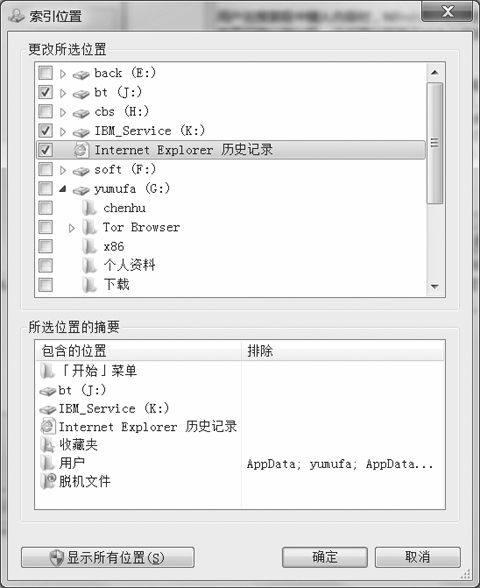
接着在任务栏空白处上点击右键,选择“启动任务管理器”,将任务管理器中的“Explorer.exe”进程结束。然后再次开启“Explorer.exe”进程,此时你打开“任务托盘→自定义”窗口就不会看到那些被运行过的托盘程序了。当然,这样只能删除以前系统托盘显示的历史图标,你再次运行QQ后仍然会有记录的。

登录界面不留名
你将笔记本电脑借给别人时,为了不让他偷窥你的隐私信息,所以专门给他准备了一个新账户。但你的专用账户名还是会在登录界面上被看到。在别有用心的人的眼中,这也算是个可大可小的隐私信息,他们可以通过尝试猜测密码来进入你的账户(如图11)。如果不想让人知道登录名,启动组策略编辑器,依次展开“计算机配置→Winows设置→安全设置→本地策略→安全选项”。双击右侧窗格的“交互式登录:不显示最后的用户名”项,在打开的窗口将其设置为“已启用”(如图12),再重启电脑就看不到登录名了。

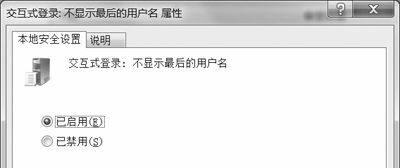
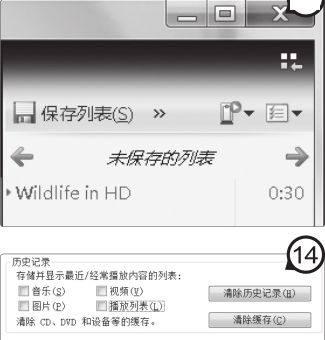
播放隐私全消除
很多朋友喜欢使用Win7自带的Windows Media Player播放歌曲和视频,默认情况下它也会保留我们最近的播放列表,其他用户只要打开Windows Media Player即可看到我们上次播放的音频和视频播放列表(如图13)。
想要清除该播放器的历史记录,只要单击播放器程序上的“组织→选项”,然后在打开的窗口中切换到“隐私”选项卡,单击“清除历史记录”按钮并去除“历史记录”下的所有勾选即可(如图14)。
清除其他更多隐私
除了上述Win7常见组件隐私的清除外,还有不少应用程序也会泄露我们的隐私,这里简单列出一些常见程序的历史记录清除方法。
清除Word和Excel(版本2010)的打开菜单历史记录:点击菜单栏“文
件→选项”,切换到“高级”标签页,拖动滚动条,直到看到“显示”主题,将“显示此数目的‘最近使用的文档(R)”一项的数字改成0即可(如图15)。
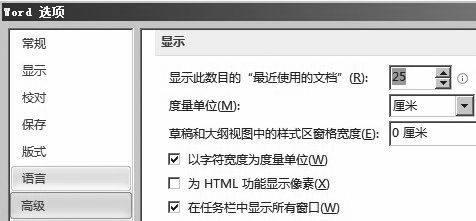
清除MSN Messenger的登录记录:打开注册表编辑器,找到[HKEY_CURRENT_USERSoftwareMicrosoftMSNMessenger]项,删除记录用户名的UserNET Messenger、Service键的值即可。
清除Foxmail中的“废件箱”:把不需要的信件从“收件箱”清除时按“Shift+Del”组合键直接删除,并对邮箱进行压缩即可。
清除写字板历史记录:打开注册表编辑器,展开[HKEY_CURRENT_USERSoftwareMicrosoftWindowsCurrentVersion AppletsWordpadRecent File List]分支,将右窗格中的内容除“默认”一项之外统统删除即可。
